Cum se efectuează resetarea din fabrică pe Google Pixel 6a
Miscelaneu / / September 07, 2022
Va fi un moment când va trebui să resetați Google Pixel 6a. Majoritatea oamenilor o fac atunci când încearcă să remedieze unele probleme legate de software pe telefonul lor. Sau, atunci când vindeți dispozitivul unui prieten, dar înainte de aceasta, efectuați o resetare din fabrică pentru a vă asigura că nu mai rămâne nimic pe telefon care să vă îngrijoreze după ce a fost vândut. Prin acest ghid, veți ști cum să efectuați o resetare din fabrică pe Google Pixel 6a.

Google are cel mai bun software, iar viteza de lansare a actualizării software a companiei este, de asemenea, bună. Telefoanele lor nu conțin bloatware, iar acesta este unul dintre motivele pentru care unii oameni aleg Google Pixel față de alte mărci. În ciuda faptului că au un software bun, utilizatorii Google Pixel 6a continuă să se confrunte cu probleme pe dispozitiv. În cazul în care resetați din fabrică Pixel 6a doar pentru a remedia unele probleme de pe telefon, vă recomandăm mai întâi metoda de resetare hard. Vom vorbi mai multe despre asta mai târziu în acest articol.
Google Pixel 6a: Prezentare generală a dispozitivului
Google Pixel 6a este o versiune accesibilă a Pixel 6 care a fost lansată în mai. Telefonul are un design similar și, ca și celelalte telefoane Pixel 6, și Pixel 6a are chipset-ul intern Tensor de la Google. Este un procesor octa-core care constă din două nuclee Cortex-X1 tactate la 2,80 GHz, două nuclee Cortex-A76 tactate la 2,25 GHz și celelalte patru nuclee Cortex-A55 tactate la 1,80 GHz.
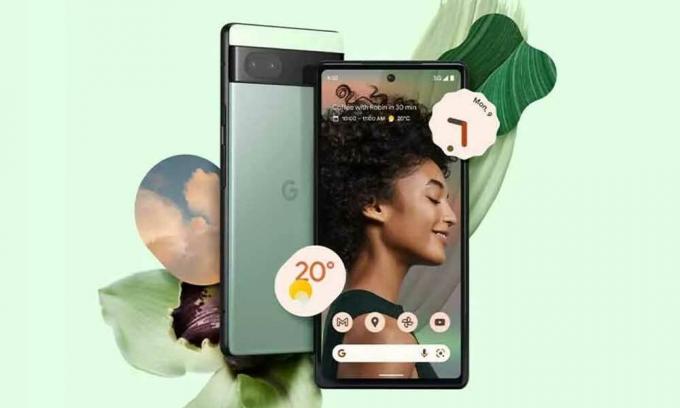
Google Pixel 6a are un ecran OLED de 6,1 inchi cu o rezoluție FullHD+ de 1080 x 2400 pixeli și protecție Gorilla Glass 3. Telefonul este livrat cu Android 12 din cutie. În ceea ce privește optica, Pixel 6a are o configurație cu cameră duală pe spate. Include un obiectiv primar de 12,2 MP cu deschidere f/1,7 și OIS și un senzor ultrawide de 12 MP cu un câmp vizual de 114 grade. Pe partea frontală, dispozitivul este echipat cu un shooter de 8MP pentru selfie-uri și apeluri video. Dispozitivul găzduiește o baterie de 4.410 mAh și acceptă încărcare rapidă de 18 W printr-un port USB Type-C.
Reclame
Cum se efectuează resetarea din fabrică pe Google Pixel 6a
Oricare ar fi motivul, efectuarea unei resetari din fabrică va elimina toate datele de pe telefon. Aceasta nu include doar aplicațiile și datele acestora, dar și datele stocate în stocarea internă, cum ar fi fotografii, imagini, videoclipuri, documente etc., vor fi, de asemenea, eliminate. Prin urmare, ar trebui să faceți o copie de rezervă completă a telefonului pe o sursă externă înainte de a face o resetare din fabrică. Nu știi cum să faci o copie de rezervă a telefonului? Iată ghidul nostru despre cum să faci copii de rezervă pentru orice telefon Android.
Pasul 1: Intră în meniul Setări de pe Google Pixel 6a. Pentru a-l deschide, glisați în jos de sus pentru a deschide panoul de control. Din nou, glisați în jos pentru a obține pictograma setări. Atingeți pictograma pentru a intra în meniul de setări. Dacă, dintr-un motiv oarecare, nu găsiți pictograma setărilor, deschideți sertarul de aplicații și atingeți Setări.
Pasul 2: Odată ce vă aflați în meniul de setări, derulați în partea de jos. Veți vedea opțiunea Sistem. Atingeți-l și selectați Resetare opțiuni. Acum, faceți clic pe Ștergeți toate datele (resetare din fabrică).
Pasul 3: Dacă ați configurat o parolă pentru ecranul de blocare, va trebui să o introduceți. Atingeți Ștergeți toate datele de pe următoarele două ecrane și așteptați până când procesul de resetare din fabrică este finalizat.
Reclame
Cum să resetați Google Pixel 6a
Dacă încercați să remediați o problemă pe Google Pixel 6a, o resetare din fabrică nu ar trebui să vină în minte în primul rând. Înainte de aceasta, cu siguranță ar trebui să aplicați metoda de resetare hard care nu șterge nicio dată de pe telefon. Puteți repara telefonul fără a suferi pierderi de date.
- Opriți Google Pixel 6a apăsând și menținând apăsat butonul de pornire timp de câteva secunde.
- Țineți apăsat butonul butonul de pornire și butonul de reducere a volumului. Dispozitivul va intra în Modul Fastboot.
- Folosiți butoanele de volum pentru a naviga la Mod de recuperare opțiunea și apăsați butonul de pornire pentru a o selecta.
- Acum, apăsați și mențineți apăsat butonul de pornire și crește volumul buton. Veți vedea opțiuni de recuperare pe telefon.
- Navigați la Șterge datele / setările din fabrică opțiunea folosind butoanele de volum și apăsați butonul de pornire pentru a o selecta.
- Folosiți butoanele de volum și accesați Resetarea datelor din fabrică opțiune. Apasă pe butonul de pornire pentru a-l selecta.
- Du-te la Restartati acum opțiunea și apăsați tasta de pornire pentru a reporni telefonul.
Efectuarea unei resetari din fabrică pe Google Pixel 6a nu ar trebui să fie dificilă dacă urmați pașii corecti pe care i-am menționat în acest articol. Am analizat, de asemenea, pașii de resetare completă a telefonului, care ajută și la remedierea problemelor obișnuite de pe telefon, cum ar fi întârzierea, înghețarea etc. Sper că acest ghid v-a fost de ajutor. Spuneți-ne de ce doriți să resetați din fabrică Google Pixel 6a în secțiunea de comentarii de mai jos.



